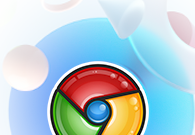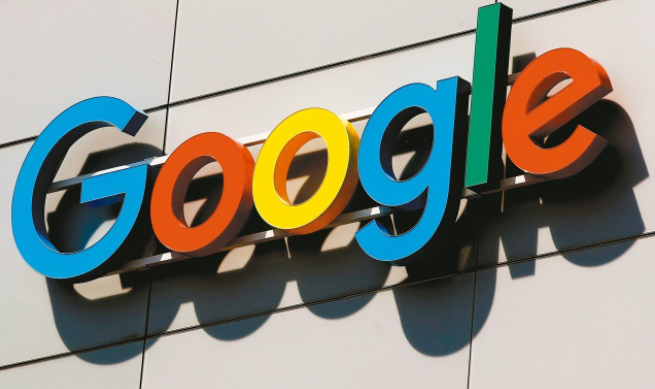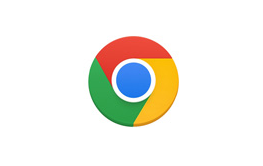谷歌浏览器如何识别并终止消耗过多资源的网站
谷歌浏览器如何识别并终止消耗过多资源的网站?想要识别并终止占用消耗电脑过多资源的网站,谷歌浏览器有许多工具和设置能帮我们处理这些问题。有效识别并终止这些资源密集型网站,不仅可以提升用户体验,还能保护系统的整体稳定性和效率。不过可能有些小伙伴还不清楚如何处理,下面小编就为大家整理了图文步骤教程,快来了解下吧。

谷歌浏览器识别并终止消耗过多资源网站教程
方法一监控和优化资源使用
1、使用内置任务管理器:Chrome 提供了一个内置的任务管理器,类似于操作系统的任务管理器,可以帮助用户查看各个标签页和插件的资源占用情况。通过按 Shift+Esc 键打开任务管理器,你可以查看每个标签页的内存和 CPU 使用情况,从而决定哪些标签页需要被关闭以释放资源。(如图所示)

2、启用内存保护模式:最新版本的 Chrome(108.0.5359.124 或更高版本)引入了“内存保护模式”。此功能可以自动减少不活动标签页的内存使用,为当前活跃标签页和其他应用程序释放资源。通过访问 chrome://flags/#high-efficiency-mode-available 并启用该选项,然后重启浏览器以激活此功能。(如图所示)

3、限制后台网站活动:某些网站即使在标签页后台也能继续运行脚本和进程,这可能会持续消耗 CPU 和内存。在 Chrome 设置中找到“隐私和安全”部分的“网站设置”,并限制某些网站的后台运行权限,可以有效防止这一点。(如图所示)

方法二利用开发者工具进行诊断
1、使用开发者工具:Chrome 的开发者工具不仅为开发人员设计,也可以用作诊断工具。通过按 F12 或右键点击页面选择“检查”,打开开发者工具。在“Performance”选项卡中,可以记录网页的性能数据,包括渲染时间、CPU 活动以及内存使用情况。这对于识别脚本执行和页面渲染中的瓶颈非常有用。(如图所示)

2、分析网络请求:在开发者工具的“Network”选项卡中,可以查看网页加载过程中的所有网络请求。这有助于识别那些请求量大或加载时间长的元素,可能是优化网站性能的关键。(如图所示)

方法三利用扩展和工具增强Chrome功能
1、安装资源管理扩展:如 OneTab 或 The Great Suspender 这样的扩展可以帮助用户更有效地管理标签页和资源使用。OneTab 可以通过将多个标签页合并为一个标签页来减少内存使用,而 The Great Suspender 则自动挂起长时间未使用的标签页,从而释放资源。(如图所示)

2、使用光标悬停预览功能:当光标悬停在标签页上时,Chrome 显示该标签页的缩略图和资源使用情况。这使用户可以快速判断哪些标签页消耗了大量资源,从而做出是否关闭的决定。
方法四定期维护和优化
1、更新浏览器和扩展:确保 Chrome 浏览器及其扩展程序保持最新状态。过时的软件可能包含性能问题和安全漏洞,及时更新可以解决这些问题并提升性能。(如图所示)

2、清理浏览器缓存和Cookie:定期清理浏览器缓存和 Cookie 不仅可以保护用户隐私,还能解决积累的数据导致的性能问题。通过 Chrome 设置中的“清除浏览数据”功能,可以方便地清理这些信息。(如图所示)

3、重置浏览器设置:如果经过上述步骤后仍遇到性能问题,可以考虑将 Chrome 浏览器恢复到出厂设置。这会移除所有扩展和临时数据,仅保留用户的书签和密码。在设置中找到“重置和清理”,然后选择“恢复 Chrome 的原始设置”,按提示操作即可。(如图所示)

以上就是本期分享的【谷歌浏览器如何识别并终止消耗过多资源的网站?图文步骤教程】全部内容,更多精彩资讯请期待下期分享。